任何处理大量多媒体和带宽的平台都会遇到错误,抽搐也不例外 。可怕的“ Twitch Error 3000”(也称为错误代码3000)打击了许多拖缆。这是一个很大的问题,因为它阻止了用户加载流。
此错误代码通常由Google Chrome用户报告。好消息是,此问题有多种修复方法。本指南不仅可以帮助您了解错误代码是什么,而且还可以纠正错误代码。
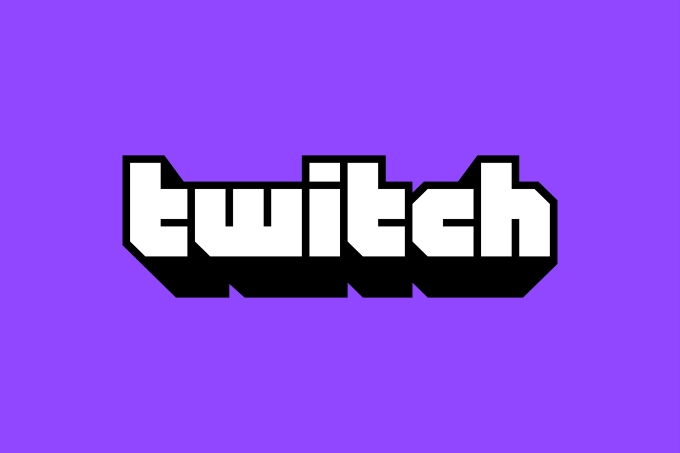
任何处理大量多媒体和带宽的平台都会遇到错误,抽搐也不例外 。可怕的“ Twitch Error 3000”(也称为错误代码3000)打击了许多拖缆。这是一个很大的问题,因为它阻止了用户加载流。
此错误代码通常由Google Chrome用户报告。好消息是,此问题有多种修复方法。本指南不仅可以帮助您了解错误代码是什么,而且还可以纠正错误代码。
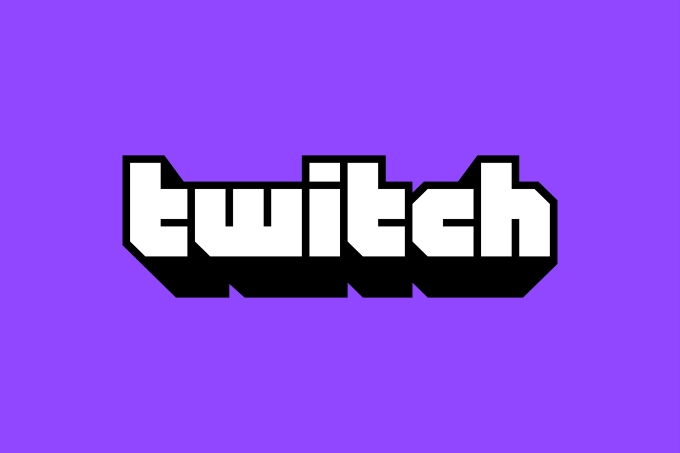
Twitch错误代码3000是多媒体解码错误。这意味着浏览器无法正确转换流信息,从而导致无休止的加载屏幕。许多用户报告分辨率在360p,720p,1080p和其他可用分辨率上循环变化。
在大多数情况下,Chrome是罪魁祸首。错误代码通常是由与HTML 5冲突引起的。在大多数情况下,HTML 5无法产生正确的输出。也可能由与Flash Player的互动 引起。
最终的潜在原因是Cookie不良或缓存问题。导致此错误代码的主要原因是,错误的缓存是最容易纠正的问题。
有几种不同的解决方法可以修复抽搐错误代码3000的方法。如果其中一种不起作用,请尝试其他一种。
第一步应该是清除缓存和清除您的Cookie 。这是一个简单的过程,可以解决问题而无需采取进一步措施。显示的步骤适用于Google Chrome浏览器。
点击浏览器右上角虚拟形象旁边的三个点。在显示的菜单中选择设置。向下滚动到隐私和设置,然后选择清除浏览数据。
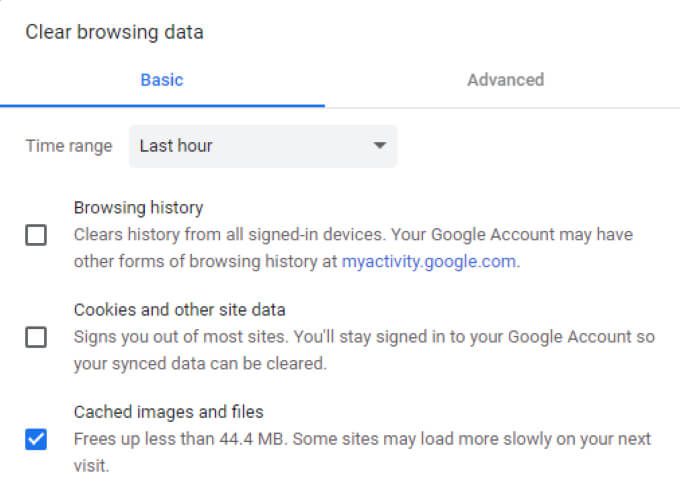
点击Cookies和其他数据以及缓存的图像和文件的复选框,然后选择清除数据。,这将消除所有cookie,这意味着您将需要重新登录任何帐户,但有望纠正错误代码。
Google Chrome使用硬件加速,这使浏览器可以利用您的GPU 来加速特定任务并提高性能。但是,驱动程序不兼容有时会带来比功能值得更多的麻烦。
禁用硬件加速 有时可以解决Twitch错误3000。为此,请单击右上角的三个点。并选择设置。。在屏幕左侧,点击高级>系统,然后禁用使用旁边的切换硬件加速(如果可用)。
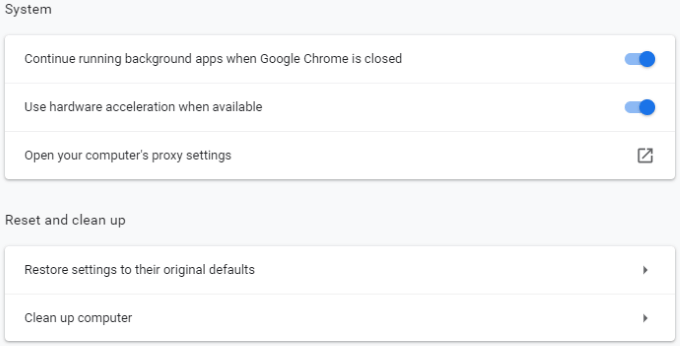
您可能需要先重新启动浏览器更改完全生效。但是,一旦重新启动浏览器,请导航回Twitch并检查是否仍然收到相同的错误代码。
有一个报告Twitch错误代码3000的修复是允许第三方cookie。但是,请谨慎操作此步骤。 Cookie会存储与您的浏览体验有关的信息,以简化操作,例如您的登录信息。 Cookies还可以存储比您期望的更多的信息,尤其是第三方Cookie。在允许它们之前,请注意这一点。

要允许第三方Cookie,再次单击屏幕右上角的三个点,然后选择设置。。在屏幕左侧,选择隐私和安全性,然后选择Cookie和其他网站数据。单击允许所有cookie或以隐身方式阻止第三方cookie旁边的框。
一旦启用了第三方cookie,请再次尝试Twitch。如果问题仍然存在,您可以尝试更多步骤。
大多数人都允许Chrome自动更新。实际上,有很多用户以前从未手动更新过Chrome。很好-它解决了许多由过时的浏览器引起的问题。
但是,如果前面的步骤都不能解决问题,请确保Chrome是最新的。打开Chrome浏览器,然后查看右上角的三个点。如果有更新待处理,您将在这些圆点旁边看到一个图标。绿色图标表示更新是最近的-在最近两天内。橙色图标表示该更新是在最近四天内发布的,而红色图标表示该更新已用了一周以上。

单击点,然后选择更新Google Chrome。。更新完成后,您的浏览器将重新启动。
您也可以单击三个点,然后选择关于Chrome以强制检查更新。
如果以上步骤均不能解决Twitch错误代码3000,则仍然有一个简单的解决方案:change到其他浏览器。大多数人都对一种浏览器忠诚于另一种浏览器,这可能会导致切换不受欢迎。
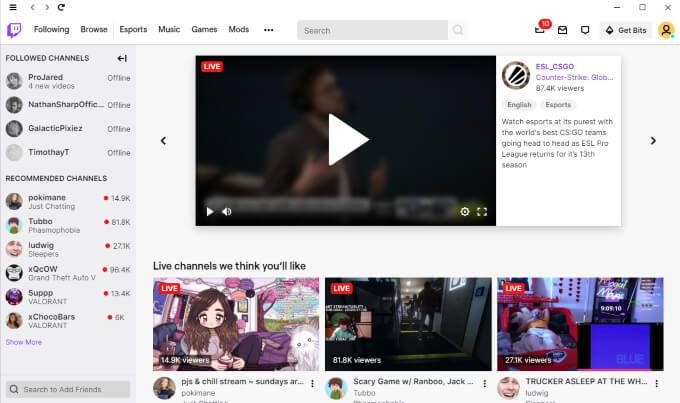
但是,如果没有否则可以解决此问题,请在Safari或Firefox中尝试发射Twitch 。如果您希望使用浏览器并可以下载Twitch,请尝试使用台式机版本。它的运行几乎与网络浏览器完全一样。您可以在Twitch.com 上找到它。
您最后想要做的就是错过您喜欢的流媒体的流,因为Twitch无法加载。如果遇到此问题,请尝试上述五个步骤之一来解决。运气好的话,您可以轻松解决问题。
1.05.2021